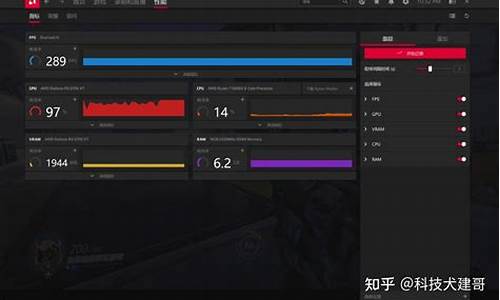_windows7 系统清理
1.win7系统怎样快速清理电脑内存垃圾?
2.win7纯净版系统winsxs文件夹垃圾已到达几十G如何清理

清理Win7电脑内存是一项非常重要的任务,因为内存不仅影响计算机性能,还可能导致系统出现奔溃等错误情况。下面介绍几种方法清理Win7电脑内存。
1.使用系统自带的内存诊断工具
Win7自带了内存诊断工具,可以通过以下步骤打开:
(1)单击“开始”按钮,在搜索框中输入“内存诊断”,然后单击“回车”键。
(2)在“Windows内存诊断工具”窗口中,单击“现在重新启动并检查问题(建议)”。
(3)当系统重新启动时,会开始内存检查,该过程可能需要几分钟时间。
(4)当检查完成之后,系统会重新启动。
2.清理临时文件
临时文件会占用计算机内存空间,因此我们可以通过以下步骤清理:
(1)单击“开始”按钮,选择“所有程序”,进入“附件”,然后打开“系统工具”。
(2)选择“磁盘清理”。
(3)在“磁盘清理”窗口中,选择要清理的磁盘,并单击“确定”。
(4)系统会扫描您的计算机,并在完成后显示可以删除的文件列表。
(5)在文件列表中选择要删除的项目,然后单击“确定”按钮。
3.卸载不必要的程序
不必要的程序不仅会占用磁盘空间,还会占用内存。我们可以通过以下步骤卸载不必要的程序:
(1)单击“开始”按钮,在搜索框中输入“程序和功能”,然后单击“回车”键。
(2)在“程序和功能”窗口中,选择要卸载的程序并单击它。
(3)单击“卸载”。
(4)按照屏幕上的提示操作,完成卸载。
4.不要同时运行太多程序
当同时运行太多程序时,内存会被分配为这些程序之间。我们可以停止一些不需要的程序,或者关闭未使用的浏览器选项卡来释放内存。
总之,定期清理内存是确保计算机内部能够正常工作的重要步骤。以上介绍的方法可以帮助您消除Win7电脑内存问题,从而提高计算机的性能。
win7系统怎样快速清理电脑内存垃圾?
windows7系统中自带更新功能,平常我们会通过它来下载更新系统,但这些缓存文件都会储存到C盘中,大家都知道C盘作为系统盘对系统的重要性。如果C盘空间被大量占用的话会导致系统运行变慢或磁盘空间不足等问题,而系统更新缓存文件也都是比较大的文件,占用大量C盘。其实我们可以对这些系统更新缓存文件进行清理,这里小编介绍两种方法,一起看看吧。
方法一:
1、进入文件夹:C:\Windows\SoftwareDistribution\Download然后删除里面的所有文件就可以了;
2、C:\Windows\SoftwareDistribution\Download文件夹是Win7系统存放更新缓存的文件夹,所以你的系统更新文件也会存放在这个文件夹里。
方法二:
1、右键右击C盘——“属性”,然后点击“磁盘清理”;
2、然后系纺会进行检查,检查后勾选Windows更新,然后确定清理;
按照上述这两种方法可以快速的增大C盘空间,缓解C盘空间被大量占用问题,win7系统可以定期清理更新缓存文件,希望小编介绍的方法可以帮助到大家!
win7纯净版系统winsxs文件夹垃圾已到达几十G如何清理
要快速清理Win7系统中的内存垃圾,可以尝试以下方法:
清理临时文件:Win7系统会自动生成一些临时文件,这些文件可能会占用较大的内存空间。可以使用系统自带的磁盘清理工具进行清理,具体方法是在“开始菜单”中搜索“磁盘清理”,选择需要清理的磁盘分区,然后勾选要清理的文件类型,最后点击“确定”即可清理临时文件。
清理系统日志:Win7系统会记录一些系统日志,这些日志可能会占用较大的内存空间。可以使用系统自带的查看器进行清理,具体方法是在“开始菜单”中搜索“查看器”,选择“Windows日志”下的子菜单,然后右键点击相应的日志,选择“清除日志”即可清理系统日志。
清理无用程序:在Win7系统中,有一些无用程序可能会占用较大的内存空间。可以通过“控制面板”中的“程序和功能”来卸载不需要的程序,具体方法是打开“控制面板”,选择“程序和功能”,然后选择需要卸载的程序,最后点击“卸载”即可。
使用优化软件:可以使用一些优化软件来清理Win7系统中的内存垃圾,例如CCleaner等。这些软件可以自动扫描系统中的垃圾文件和无用程序,并进行清理和卸载操作。
总之,要快速清理Win7系统中的内存垃圾,可以尝试清理临时文件、清理系统日志、清理无用程序和使用优化软件等方法。同时,也要注意不要误删重要文件,以免对系统造成不良影响。
运行win7纯净版系统一段时间后,发现系统运行速度变慢了很多,检查发现是C盘内存空间越来越少,发现C:\windows\winSXS\文件夹变大,里面有很多垃圾文件,已经达到了几十G。winsxs文件夹是系统文件,不敢随便清理,不然会出现一些不必要的系统故障问题。针对此问题,下面小编和大家分享win7纯净版系统清理winsxs文件夹垃圾的方法。
方法一:使用命令
1、以管理员方式运行CMD
2、输入以下命令:dism/online/cleanup-image/spsuperseded
方法二:使用微软专用补丁
1、下载微软Win7专用清理补丁kb2852386,注意该补丁区分32位系统和64位系统;
2、运行该补丁,运行后改补丁窗口会自动消失,同时提示补丁已经安装;
3、点击开始,在搜索栏中输入cleanmgr,并点击这个程序,打开磁盘清理程序;
4、在磁盘清理程序中查找有没有Windows更新清理,如果没有点击左下角的清理系统文件;
5、在系统文件清理中找到Windows更新清理,并勾选,然后点击确定;
6、点击完确定后会提示是否删除文件,点击是;
7、等待扫描结束后手动重启电脑;
8、重启过程中会比较慢,同时屏幕上会出现清理请勿关闭计算机的提示,出现此界面后不要关闭电脑电源,等待电脑重启结束。
方法三:
还有一种方法就是使用第三方清理工具,如初雨在Dsmi++就是一款比较好用的清理工具,基于Win7中的Dsmi,不过清理有一定的风险,请谨慎使用。
上述教程内容就是解决win7纯净版系统winsxs文件夹垃圾已到达几十G的清理方法,缓解C盘压力,系统运行速度也变快了很多,希望能够帮助到大家。
声明:本站所有文章资源内容,如无特殊说明或标注,均为采集网络资源。如若本站内容侵犯了原著者的合法权益,可联系本站删除。